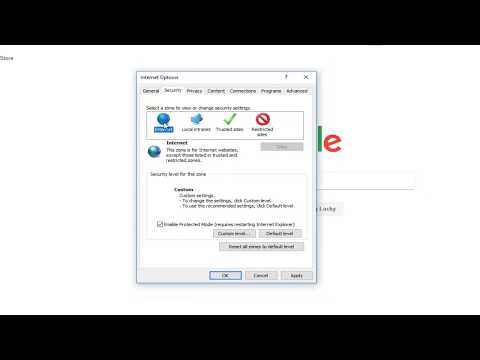
Kandungan
ActiveX adalah program yang digunakan oleh Internet Explorer untuk memuat beberapa jenis program tertentu, seperti video atau peranti untuk memuat lagu, terus ke laman web. Sayangnya ia tidak disokong oleh penyemak imbas Mozilla Firefox, jadi untuk melihat aplikasi ActiveX anda perlu memuat turun dan memasang pelanjutan pihak ketiga.
Arahan

-
Buka penyemak imbas Mozilla Firefox dengan mengklik dua kali ikonnya di desktop atau dengan mengklik menu "Mula" dan kemudian memilih Firefox dari menu "Program".
-
Klik bar alamat di bahagian atas pelayar web anda dan navigasi ke tapak yang menawarkan pelanjutan ActiveX untuk Firefox (lihat bahagian Sumber artikel ini). Tatal melalui senarai muat turun dan cari yang sepadan dengan versi Firefox yang anda gunakan.
-
Klik pautan muat turun untuk versi Firefox anda dan tunggu tab kuning muncul di bahagian atas pelayar web yang mengatakan "Firefox menghalang laman web ini daripada memasang perisian pada komputer anda."

Bagaimana untuk memasang -
Navigasi penunjuk tetikus ke sebelah kanan tab kuning dan klik butang "Benarkan". Tunggu tetingkap baru muncul bertanya jika anda ingin memasang pelanjutan untuk Mozilla Firefox. Klik butang "Pasang Sekarang" di bahagian bawah sebelah kanan tetingkap.
Bagaimana untuk membenarkan pemasangan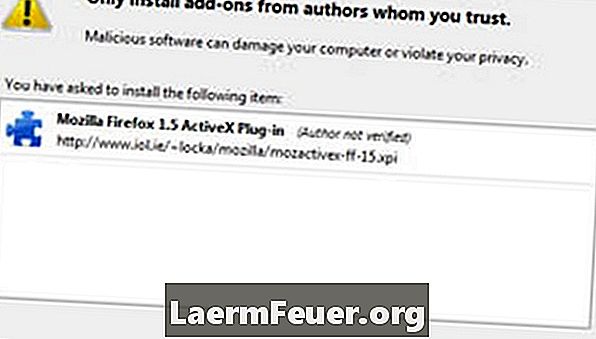
-
Tunggu sambungan untuk selesai memuat turun, dan kemudian klik butang "Alat" pada bar alat atas. Pilih "Tambah ons" dari menu yang akan muncul. Klik tab "Pelanjutan" di bahagian atas tetingkap baru yang akan muncul. Cari entri dalam senarai pilihan yang berlabel "Mozilla Firefox ActiveX Plugin." Klik butang di sebelah kanan entri yang mengatakan "Dayakan."
-
Tutup penyemak imbas Firefox, kemudian bukanya sekali lagi untuk menyelesaikan pemasangan pelanjutan ActiveX.
Bagaimana
- Jika anda tidak pasti versi Mozilla Firefox yang anda miliki, anda boleh mengetahui dengan mengklik butang "Bantuan" di bar alat atas dan kemudian memilih "Perihal Mozilla Firefox".
Notis
- Berhati-hati: Banyak program ActiveX di Internet direka untuk mengeksploitasi kelemahan dalam penyemak imbas anda dan memasang perisian berniat jahat pada cakera keras anda tanpa pengetahuan anda.
- Pelanjutan ActiveX tidak berfungsi dalam versi 3.0 atau lebih tinggi daripada sistem operasi Firefox. Sekiranya anda mempunyai versi yang tidak serasi, anda boleh memuat turun versi lama yang serasi (lihat seksyen Sumber artikel ini).